

作者: Nathan E. Malpass, 最新更新: 2018年9月8日
还记得你不得不给远在千里之外的人写信的日子吗? 多年来,由于通信技术的发展,面对面交谈和实际通话的日子已经发生了变化。
现在,我们需要做的就是输入文本并将其作为短信发送以缩短距离。
提示: 如果您误删了短信, 详细步骤 取回您的消息。
随着时间的推移,你积累了这么多,我们不得不承认,有些(如果不是全部)对我们来说意义重大。 如果需要释放 iPhone 上的空间(它确实会占用存储空间)并且您不得不删除某些消息,那么您将很难做到。
即使您不是这种情况,当您想要升级到 iOS 14 时,仍然需要备份您的消息。
这意味着如果您更新了 iOS 并且未能执行 备份所有这些消息 将被删除,现在您只剩下沮丧。 不过不用太担心,因为我们已经收集了有关经过验证的方法的信息,这些方法将使您能够保护您的邮件不被删除,并允许您为每个邮件保存一份副本。 您可以使用 iTunes、iCloud 进行操作,甚至可以将其直接存储到您的 PC 或 Mac。
如今,甚至使用 Gmail 来保存您的邮件也很流行。 继续阅读,让您了解从 iPhone 备份短信是多么容易。还记得您必须给几英里外的人写信的日子吗? 多年来,由于通信技术的发展,面对面交谈和实际通话的日子已经发生了变化。
现在,我们需要做的就是输入文本并将其作为短信发送以缩短距离。 随着时间的推移,你积累了这么多,我们不得不承认,有些(如果不是全部)对我们来说意义重大。 如果需要释放 iPhone 上的空间(它确实会占用存储空间)并且您不得不删除某些消息,那么您将很难做到。 即使您不是这种情况,当您想要升级到 iOS 14 时,仍然需要备份您的消息。
这意味着如果您更新了 iOS 并且未能进行备份,所有这些消息都将被删除,现在您只会感到沮丧。 不过不用太担心,因为我们已经收集了有关经过验证的方法的信息,这些方法将使您能够保护您的邮件不被删除,并允许您为每个邮件保存一份副本。
您可以使用 iTunes、iCloud 或什至将其直接存储到您的 PC 或 Mac。 如今,甚至使用 Gmail 来保存您的邮件也很流行。 请继续阅读,让您了解从 iPhone 备份短信是多么容易。
多年来专注于软件开发,我们为每个 iOS 用户创建了一个专业有效的工具。
这是给你的提示: “下载“ FoneDog iOS数据备份和还原 轻松地将您的短信从 iPhone 备份到 Gmail。 如果您想自己完成这一切,我们还在下面收集了一些很棒的想法和解决方案。
iOS数据备份和还原 单击一下即可将整个iOS设备备份到您的计算机上。 允许预览和还原备份中的任何项目到设备。 将您想要的备份导出到计算机。 恢复期间设备上没有数据丢失。 iPhone Restore不会覆盖您的数据 免费下载 免费下载
第 1 部分。 使用 FoneDog 工具包将 iPhone 消息备份到您的 Gmail视频指南:如何将短信从 iPhone 备份到 Gmail第 2 部分。将邮件从 iPhone 备份到 Gmail 的其他方法部分3。 结论
人们也读如何从 iPhone 备份中提取照片?修复 iTunes 的两种方法无法将备份恢复到您的设备。
FoneDog 工具包有一项名为 iOS数据备份和还原 这将允许 iPhone 用户单独备份他们的消息,并在他们的计算机或 Mac 上拥有一个可访问的副本,这反过来又允许他们拥有可以发送到他们的 Gmail 帐户的文件附件。 这特别有用,如果您需要将 SMS 硬拷贝转发给其他人,可能是出于个人或商业目的。
此外,如果您想在新设备上恢复消息,则不会丢失数据,并且不会覆盖另一台设备上的现有文件。 继续阅读以了解有关如何使用该工具包创建一个 备份您的邮件并将其发送到您的 Gmail.
在您的计算机上下载并安装 FoneDog 工具包(适用于 Windows 操作系统和 Mac)。
安装完成后启动软件,连接您的 iPhone(强烈建议您的 Apple 设备仅使用原装 USB 电缆)。
该工具包现在将检测您的 iPhone,然后您可以在主仪表板上选择 iOS 数据备份和恢复。

在此过程的下一部分中,您将很高兴地了解到该工具包必须提供的另一个惊人功能。 它将允许您选择要创建的备份文件类型。
您可以选择“标准”备份,也可以选中“加密”备份。 此选项允许您为文件添加另一层安全保护。
假设您的消息中有敏感信息,然后对其进行加密可以使其免受窥探。 做出选择后,单击“开始”继续。

在下一页上,工具包现在将显示存储在 iPhone 上的可用于备份的分类数据。 您可以在此处选择您的消息,或者如果您想包含其他数据,您可以这样做。
最重要的是,您现在可以控制要备份的数据类型,而不必处理为您选择的所有数据。

一旦您做出选择,单击“下一步”,工具包现在将开始备份过程,您所要做的就是等待它完成。 现在可能需要几分钟的时间,因此最好在此期间不理会它。
完成后您将收到通知,工具包将显示文件的详细信息(名称和大小)。
如果您单击“更多备份”,您将可以选择创建另一个文件或向现有文件添加更多文件,或者您可以选择通过单击“恢复 iOS 数据”将最近创建的备份传输到您的 PC 或其他设备

如果您仍然连接着 iPhone,请返回主菜单,然后转到 iOS 数据恢复

在下一页上,您将看到可用于传输的备份文件列表。 根据日期选择最近的,然后单击“立即查看”以详细查看

该工具包现在将开始扫描,并允许您查看进度。 您还可以选择暂停或停止扫描。

扫描完成后,您将获得项目的预览,然后您可以检查将哪些传输到您的 PC 或返回到您的 iPhone。
在这种情况下,我们需要选择将您的邮件恢复到您的 PC,以便能够创建一个文件,您可以将其附加到电子邮件中,以便将其发送到您的 Gmail 帐户。
将 SMS 备份文件传输到 PC 后,您现在可以访问可读文件,该文件可以保存到 Gmail 甚至 Google 驱动器。

单击下载按钮进行试用。
这可能是备份消息(甚至是联系人和其他数据,如图片甚至音乐)最常用的方法。 这很方便,而且不需要任何费用。
缺点是它不允许过滤要备份的文件,并且如果在 iTunes 上备份,则格式不能直接读取,您需要下载另一个工具来转换文件。
尽管它完成了工作,但它并没有改变事实。 以下是使用 iTunes 从 iPhone 备份消息的步骤。
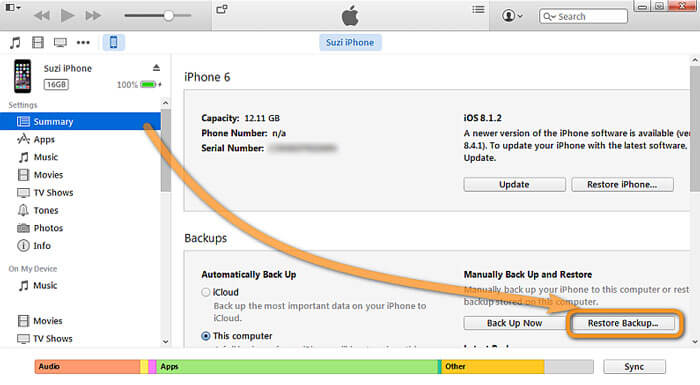
是否可以通过 iCloud 备份短信存在一些争论,答案是肯定的,可以。 方便的是,您可以直接将文件备份到 iCloud,而无需第三方工具来帮助该过程,只需在 iPhone 上进行即可。
尽管存储方面可能存在一些小问题。 您最初会获得 5GB 的免费存储空间,一旦用完,您需要每月支付额外费用才能获得更多。
如果您可以支付额外费用,这将不是什么大问题,但它会限制您的数据存储选项,尤其是当您有大量文件要备份时。
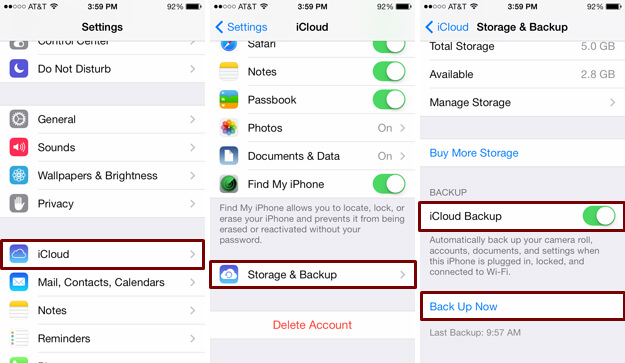
您想要将 iPhone 中的邮件备份到 Gmail 帐户的原因有很多。 没有直接的方法可以从您的 iPhone 上执行此操作,但是使用 FoneDog Toolkit-iOS 数据备份和恢复,您现在可以轻松方便地执行此操作。
您可以保证数据保护和安全,同时承诺减少重要消息的备份过程所花费的时间和精力。 如果您愿意,甚至可以覆盖来自 iPhone 的其他类型的数据。 立即下载工具包,每次都能体验 100% 的效率。
发表评论
评论
热门文章
/
有趣乏味
/
简单困难
谢谢! 这是您的选择:
Excellent
评分: 4.6 / 5 (基于 97 评级)